
Indhold
Hvis du har masser af fotos på din iPhone, som du skal bruge på din Mac, kan du overføre fotos fra din iPhone til din Mac.
Der er et par måder, du kan overføre fotos til din Mac fra din iPhone, hvoraf nogle kan være mere bekvem for dig end andre. Apple har gjort det nemmere for brugerne at gøre dette takket være den nye Fotos-app, der blev udgivet med OS X Yosemite 10.10.3 opdateringen.
Med iCloud Photo Library kan du synkronisere din iPhone og Mac, så når du tager et billede på din iPhone, vises det automatisk på din Mac uden ekstra indsats. Selvfølgelig har mange brugere på tværs af synkroniseringsproblemer med fotos, men forhåbentlig retter Apple dem hurtigt nok, og der er midlertidige rettelser, som du også kan prøve for dig selv.
Du skal dog ikke bruge den nye Fotos-app til at overføre fotos til din Mac fra din iPhone, da der er en håndfuld andre muligheder, du kan bruge.
Sådan overfører du billeder fra iPhone til Mac.
Brug af OS X Photos
Igen med den nye Fotos-app kan du automatisk overføre dine iPhone-fotos til din Mac ved hjælp af iCloud Photo Library. Det gør det måske den nemmeste løsning, hvis du nyder automatisering.
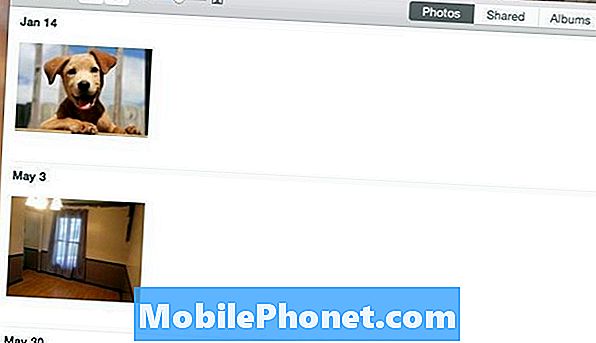
Det største her er, at du vil sikre dig, at iCloud Photo Library er aktiveret. Her er en praktisk vejledning til, hvordan du opsætter det, men i det væsentlige skal du gå ind i indstillingerne, rulle ned og trykke på Fotos og kamera, og tænd derefter iCloud Photo Library ved at trykke på omskifteren, så den bliver grøn (hvis den ikke allerede er). Du vil også gerne gå ind i indstillingerne i Photos-appen på din Mac og også aktivere iCloud Photo Library.
Derfra vises der automatisk på din Mac i appen Fotos, når du tager et billede på din iPhone. Du kan derefter trække og slippe billeder fra Photos-appen til en hvilken som helst mappe på din Mac.
Brug af Dropbox
Hvis du er en religiøs bruger af Dropbox, kan du godt lide at udnytte sin billedoploadningsfunktion.
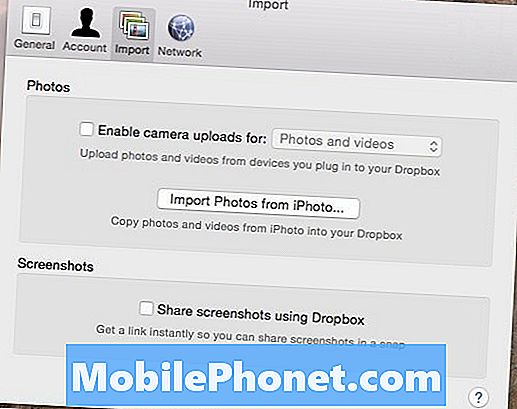
Du kan aktivere funktionen i Dropbox-indstillinger på din Mac, såvel som på din iPhone. Når du aktiverer det på begge enheder, vil eventuelle billeder, du tager på din iPhone, automatisk blive uploadet til din Dropbox-konto, næste gang du åbner Dropbox-appen på din iPhone (du kan også bare holde appen åben i baggrunden).
Derefter kan du få adgang til din Dropbox fra din Mac, og fotografierne bliver automatisk placeret i mappen Camera Upload, hvorfra du derefter kan flytte billederne til en anden mappe et andet sted på din Mac.
Det er en rigtig nem løsning til overførsel af fotos til din Mac fra din iPhone, især hvis du alligevel bruger Dropbox. Det er dog vigtigt at huske på, at disse to første muligheder ikke er bedst for videoer, da den større filstørrelse kan tage for evigt at synkronisere med din Mac.
Brug af billedoptagelse
Hvis du ikke er en stor fan af den nye Photos Mac-app eller Dropbox, er det måske den nemmeste måde at overføre fotos til din Mac fra din iPhone ved hjælp af et indbygget OS X-værktøj kaldet Image Capture.

Image Capture er død-nem at bruge. Alt du skal gøre er at tilslutte din iPhone til din Mac, slukke for Image Capture, vælg din iPhone fra sidepanelet, og klik derefter på Importer alle i nederste højre hjørne. Du kan også vælge bestemte fotos og derefter trykke Importer for kun at overføre de valgte fotos til din Mac.
Dette er den bedste mulighed for videoer, da du ikke behøver at stole på skyen, så de store filstørrelser kan synkroniseres på tværs af enheder. Du kan bare importere dem, og de overfører straks efter få sekunder, afhængigt af hvor lang tid videoen er.


